
nvidia ubuntu
Pemasangan pemacu hak milik video Nvidia Mereka boleh menjadi agak rumit bagi pengguna yang baru menggunakan Ubuntu atau yang hanya mendapatkan kad grafik untuk aktiviti apa pun.
Bergantung pada model kad yang kami kendalikan, kemungkinan besar kami mencari pemacu untuk Linux. Walaupun ada dua yang besar yang menguasai pasaran, kali ini saya akan tunjukkan kepada anda cara memasang pemacu Nvidia dalam sistem kami.
Oleh kerana kadang-kadang pemasang rasmi biasanya bukan penyelesaian untuk masalah itu terdapat cara yang berbeza untuk memasang pemacu dalam sistem.
Cara memasang pemacu Nvidia di Ubuntu 17.04
Kaedah pertama yang akan saya tunjukkan adalah kaedah rasmi, kerana kita harus melakukannya muat turun secara langsung pemacu yang ditawarkan oleh Nvidia dari halaman rasminya, untuk memasangnya di sistem kami. Kita boleh melakukannya dari url berikut.
Bagi mereka yang tidak mengetahui model apa yang mereka ada, mereka boleh mengetahui dengan arahan berikut:
lspci | grep VGA
Yang akan memberi respons kepada kami dengan maklumat model kad kami, dan dengan maklumat ini kami terus memuat turun pemandu.
Setelah muat turun selesai, kita boleh terus pasang pada sistem. Untuk ini kita mesti buka zip fail dan buka terminal untuk meletakkan diri kita pada folder di mana fail yang kita zipkan dan kami pasang dengan arahan berikut:
sh NVIDIA-Linux-x86_64-340.102.run
Versi pemacu mungkin berbeza-beza bergantung pada model kad anda. Anda hanya perlu menunggu pemasangan selesai dan mulakan semula komputer anda sehingga tetapan disimpan.
Cara memasang pemacu Nvidia dari PPA di Ubuntu 17.04
Kaedah kedua adalah memasang pemacu dari repositori, yang secara langsung akan mengurus pemacu dan kebergantungan tanpa kita mengambil tindakan mengenai perkara itu.
Untuk melakukan pemasangan dari repositori, kita hanya perlu mengetahui model kad grafik apa yang kita ada, dengan penggunaan perintah dari langkah sebelumnya.
Sekarang kita teruskan ke tambahkan repositori ke sistem dan pasangkannya, kami melakukan ini dengan membuka terminal dan dengan perintah berikut:
sudo add-apt-repository ppa:graphics-drivers/ppa sudo apt update
Dan kita harus pergi ke menu aplikasi kita dan mencari "Perisian dan Kemas kini".
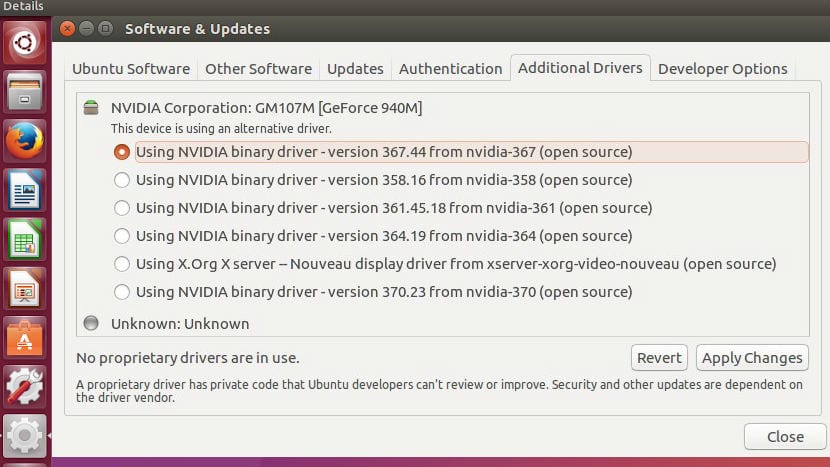
Pemandu Nvida
Dalam ini, di menu pilihan kita meletakkan diri kita dalam "Pemandu tambahan"Dan kami memilih versi pemacu Nvidia yang sesuai dengan kita. Kita hanya perlu menunggu proses selesai untuk menghidupkan semula komputer.
Mereka dimuat dalam kemas kini, khususnya 375 hak milik dan diuji.
Tunjukkan bahawa selalu ada but semula semasa anda mengemas kini.
Selamat pagi, nama saya Carlos, saya telah sampai ke halaman ini melalui Google, untuk mencari jalan keluar untuk masalah saya dengan kemustahilan menghubungkan monitor luaran saya melalui HDMI, pengetahuan saya di Ubuntu sangat terhad dan saya akan sangat menghargai membantu menyelesaikan masalah, saya sudah mencuba semua versi Pemacu yang ada tetapi saya tidak dapat berfungsi dengan mana-mana, atau PC beku atau kedua-dua skrin berwarna hitam, kad grafik saya NVIDIA GK208M (GeForce GT 740M) dan pada masa ini saya mempunyai sebagai Driver versi 378.13 nvidia 378 dan PPc saya adalah Sony Vaio SVF1421Z2E, terima kasih terlebih dahulu dan salam
Saya tidak faham dengan baik apa masalahnya, ia tidak mengesan skrin, mengesannya dan tidak memberikan gambar?
Terima kasih semuanya sempurna. Cuma saya tidak dapat memasang dengan memuat turun kerana meminta saya membuka terminal pengguna super. Saya membukanya tetapi dia tidak mengenali taliannya. Saya tidak memasangnya dengan cara kedua dan saya membuka bahagian kemas kini dan ia berjaya. Salam